Comment supprimer les cellules vides et déplacer les données vers la gauche dans Excel ?
Le travail avec des ensembles de données dans Excel conduit souvent à la présence de cellules vides indésirables dispersées parmi vos données. Ces espaces vides peuvent perturber les calculs, le tri ou l'analyse, surtout lorsque vous souhaitez que vos entrées de données soient bien alignées sans lacunes. La suppression manuelle de chaque cellule vide et le déplacement du contenu restant vers la gauche peut être extrêmement chronophage et sujet aux erreurs si vous avez un grand volume d'informations. Ce tutoriel présente plusieurs méthodes rapides et efficaces pour supprimer les cellules vides dans une plage de données et déplacer les cellules restantes vers la gauche, garantissant ainsi que votre feuille de calcul reste propre et plus adaptée au traitement ou à l'analyse ultérieure. Les solutions suivantes répondent à différents besoins, que vous préfériez des approches manuelles, basées sur des formules ou programmables.
 |  |
Fonction Atteindre - Supprimer les cellules vides et déplacer vers la gauche
Formule Excel - Supprimer les blancs et décaler les données vers la gauche
Code VBA - Supprimer automatiquement les cellules vides et décaler les données vers la gauche
Fonction Atteindre - Supprimer les cellules vides et déplacer vers la gauche
Lorsque vous souhaitez supprimer les cellules vides et déplacer les données restantes vers la gauche, Excel propose une méthode intégrée qui est rapide pour des plages relativement petites et cohérentes. Cette approche est particulièrement pratique si vous préférez ne pas utiliser de formules ou de programmation. Cependant, elle convient surtout pour des nettoyages simples ponctuels plutôt que pour des solutions automatisées ou des ensembles de données très volumineux. Voici comment accomplir cette tâche étape par étape :
1. Sélectionnez votre plage de données contenant les cellules vides que vous souhaitez supprimer. Il peut s'agir d'une seule ligne, de plusieurs lignes ou d'une zone entière. Ensuite, appuyez sur Ctrl + G pour afficher la fenêtre Atteindre . Dans cette fenêtre, cliquez sur Spécial pour affiner davantage votre sélection. Voir capture d'écran :
2. Dans la boîte de dialogue Atteindre spécial cochez l'option Vides et cliquez sur OK. Cette étape met en évidence toutes les cellules vides dans votre plage sélectionnée. Voir capture d'écran :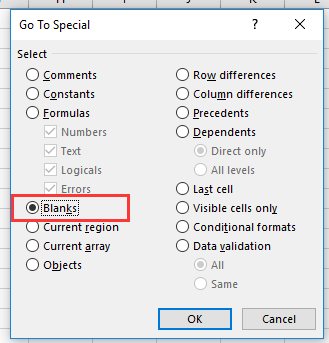
3. Maintenant que toutes les cellules vides sont sélectionnées, faites un clic droit sur l'une des cellules vides sélectionnées et choisissez Supprimer dans le menu contextuel. Voir capture d'écran :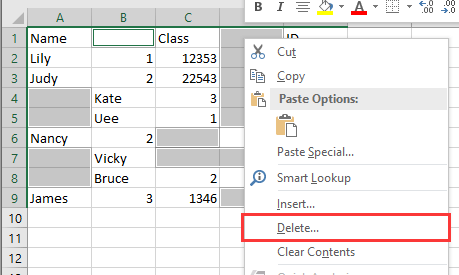
4. Dans la boîte de dialogue Supprimer sélectionnez l'option Décaler les cellules vers la gauche et cliquez sur OK. Cette action permet de faire glisser toutes les données vers la gauche, comblant ainsi les lacunes créées par les cellules vides précédentes. Voir capture d'écran :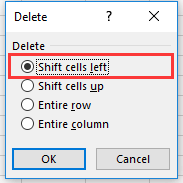
Après avoir terminé ces étapes, les cellules vides seront supprimées et les données restantes seront décalées vers la gauche, comme illustré ci-dessous :
 |  |
Formule Excel - Supprimer les blancs et décaler les données vers la gauche
Pour des situations où vous souhaitez une solution dynamique basée sur des formules — comme éliminer les blancs des lignes ou colonnes et obtenir des résultats mis à jour automatiquement lorsque les données sources changent — la fonction FILTER (Excel 365 et Excel 2021) peut être très efficace. Cette approche est particulièrement utile pour générer une nouvelle plage sans cellules vides, ce qui signifie que vous pouvez conserver vos données originales intactes tout en obtenant une version sans blancs et décalée vers la gauche ailleurs dans votre feuille de calcul.
Note : Les formules spécifiques disponibles dépendront de votre version d'Excel. La fonction FILTER n'est disponible que dans les versions plus récentes (Excel 365, Excel 2021 ou ultérieur).
1. Supposons que vos données se trouvent dans A1:E10 (horizontalement). Pour créer une nouvelle ligne sans blancs, sélectionnez une cellule vide où vous voulez voir les résultats, par exemple F1, et entrez la formule suivante :
=FILTER(A1:E1, A1:E1 <> "")Cette formule collecte uniquement les cellules non vides de A1:E1 et les liste alignées à gauche à partir de F1.
2. Appuyez sur Entrée et les données non vides se rempliront automatiquement vers la gauche dans la nouvelle plage. Ensuite, faites glisser ou copiez la formule vers le bas.
Scénario applicable : Cette méthode est recommandée lorsque vous souhaitez conserver vos données sources inchangées et créer automatiquement une plage nettoyée ailleurs. Cependant, une limitation est qu'elle ne remplace pas les données originales — elle fournit plutôt une version "virtuellement" décalée des données.
Conseil pratique : Si vous souhaitez conserver uniquement les valeurs dans votre nouvelle plage, après avoir appliqué la formule, copiez les résultats et utilisez Collage spécial > Valeurs pour écraser la plage originale, si nécessaire. Assurez-vous toujours que les références de cellules sont ajustées si vous copiez les formules dans d'autres zones.
Code VBA - Supprimer automatiquement les cellules vides et décaler les données vers la gauche
Si vous devez fréquemment supprimer des cellules vides et déplacer les entrées restantes vers la gauche — surtout sur des ensembles de données volumineux ou de taille irrégulière — une macro VBA peut automatiser cette tâche répétitive. Cette approche traite les cellules en place, supprimant physiquement les blancs afin que les données soient "compactées" vers la gauche dans chaque ligne. Les macros font gagner du temps et aident à éviter les erreurs manuelles lors de la manipulation de feuilles de calcul complexes.
1. Ouvrez l'Éditeur VBA en cliquant sur Outils de développement > Visual Basic. Dans la fenêtre Microsoft Visual Basic for Applications qui apparaît, cliquez sur Insérer > Module, et collez le code ci-dessous dans la zone du module :
Sub DeleteBlanksShiftLeft()
Dim WorkRng As Range
Dim RowRng As Range
Dim xTitleId As String
Dim i As Long, c As Long
Dim TempList As Collection
Dim Cell As Range
xTitleId = "KutoolsforExcel"
On Error Resume Next
Set WorkRng = Application.Selection
Set WorkRng = Application.InputBox("Select range to process (rows will be processed individually):", xTitleId, WorkRng.Address, Type:=8)
On Error GoTo 0
If WorkRng Is Nothing Then Exit Sub
Application.ScreenUpdating = False
' Process each row individually
For Each RowRng In WorkRng.Rows
Set TempList = New Collection
' Collect non-empty values in the row
For Each Cell In RowRng.Cells
If Trim(Cell.Value) <> "" Then
TempList.Add Cell.Value
End If
Next Cell
' Clear entire row first
RowRng.ClearContents
' Refill row with collected values from left to right
For i = 1 To TempList.Count
RowRng.Cells(1, i).Value = TempList(i)
Next i
Next RowRng
Application.ScreenUpdating = True
MsgBox "All blank cells in rows have been removed and values shifted left.", vbInformation
End Sub
2. Après avoir inséré le code, cliquez sur le bouton ![]() ou appuyez sur F5 pour exécuter la macro. Lorsque vous êtes invité, sélectionnez votre plage cible. La macro traitera chaque ligne, en déplaçant les valeurs vers la gauche pour combler les blancs et en supprimant les cellules vides en cours de route.
ou appuyez sur F5 pour exécuter la macro. Lorsque vous êtes invité, sélectionnez votre plage cible. La macro traitera chaque ligne, en déplaçant les valeurs vers la gauche pour combler les blancs et en supprimant les cellules vides en cours de route.
Scénario applicable : Les macros sont idéales pour les utilisateurs à l'aise avec l'activation et l'utilisation de VBA, surtout lorsque la suppression régulière de blancs est requise sur des grandes plages de données ou dans des modèles réutilisés. Cette méthode modifie réellement les données originales, il est donc recommandé de sauvegarder votre feuille de calcul au préalable. Soyez prudent si votre structure de données est irrégulière ou contient des formules, car la macro agit sur les valeurs et peut perturber les dépendances sous-jacentes.
Conseil de dépannage : Si des résultats inattendus surviennent, cela peut être dû à des cellules fusionnées, des sorties de formules ou des cellules protégées. Démélangez, déverrouillez ou effacez les formules si nécessaire avant d'exécuter la macro.
Suggestion résumée : Chaque fois que possible, choisissez des formules pour une transformation dynamique et non destructive des données, et des macros pour l'édition par lots sur place. Sauvegardez toujours une copie de vos données avant d'exécuter une automatisation, et vérifiez les résultats pour vous assurer que la disposition de votre feuille de calcul reste conforme à vos intentions.
Insertion en lot de lignes ou colonnes vides à intervalle spécifique dans une plage Excel |
| Si vous souhaitez insérer des lignes vides entre chaque autre ligne, vous pourriez devoir les insérer une par une, mais l'outil Insérer des Lignes & Colonnes Vides de Kutools pour Excel peut accomplir cette tâche en quelques secondes. Cliquez pour profiter d'un essai gratuit de 30 jours ! |
| Kutools pour Excel : avec plus de 300 compléments Excel pratiques, essayez-les gratuitement sans limitation pendant 30 jours. |
Articles connexes
- Comment copier et coller uniquement les cellules non vides dans Excel ?
- Comment compter en ignorant les zéros ou les cellules vides dans Excel ?
Meilleurs outils de productivité pour Office
Améliorez vos compétences Excel avec Kutools pour Excel, et découvrez une efficacité incomparable. Kutools pour Excel propose plus de300 fonctionnalités avancées pour booster votre productivité et gagner du temps. Cliquez ici pour obtenir la fonctionnalité dont vous avez le plus besoin...
Office Tab apporte l’interface par onglets à Office, simplifiant considérablement votre travail.
- Activez la modification et la lecture par onglets dans Word, Excel, PowerPoint, Publisher, Access, Visio et Project.
- Ouvrez et créez plusieurs documents dans de nouveaux onglets de la même fenêtre, plutôt que dans de nouvelles fenêtres.
- Augmente votre productivité de50 % et réduit des centaines de clics de souris chaque jour !
Tous les modules complémentaires Kutools. Une seule installation
La suite Kutools for Office regroupe les modules complémentaires pour Excel, Word, Outlook & PowerPoint ainsi qu’Office Tab Pro, idéal pour les équipes travaillant sur plusieurs applications Office.
- Suite tout-en-un — modules complémentaires Excel, Word, Outlook & PowerPoint + Office Tab Pro
- Un installateur, une licence — installation en quelques minutes (compatible MSI)
- Une synergie optimale — productivité accélérée sur l’ensemble des applications Office
- Essai complet30 jours — sans inscription, ni carte bancaire
- Meilleure valeur — économisez par rapport à l’achat d’add-ins individuels